没有光驱怎么重装系统,详细教您怎么用PE重装系统
- 分类:重装系统 发布时间: 2017年12月12日 12:00:04
现在很多的电脑已经不再配置光驱了,这使得很多习惯使用光驱安装操作系统的用户很不适应,为此,很多这些用户就会问,没有光驱该怎么重装系统呢?其实重装系统的方法有很多,下面,小编就以U盘安装系统的方法为例,告诉大家没有光驱怎么重装系统。
为了追求轻便,电脑的一些设计呈现出轻薄化的趋势,现在大多数电脑都不再配置光驱,而光盘是很多人安装系统常用的方法,那么如果电脑没有光驱怎么重装系统呢?莫慌,我们还有21世纪的产物 -- U盘,而且U盘安装系统方法非常简单,只需要准备一个U盘,就可以轻松搞定。
没有光驱怎么重装系统
准备工作:
大番薯u盘启动盘制作工具
win7系统包
一个大于4G的U盘
将大番薯u盘启动盘插入usb接口,重启电脑后进入大番薯菜单页面,在菜单页面中选择“【02】大番薯 WIN8×86 PE维护版(新机器)”,按“enter”进入
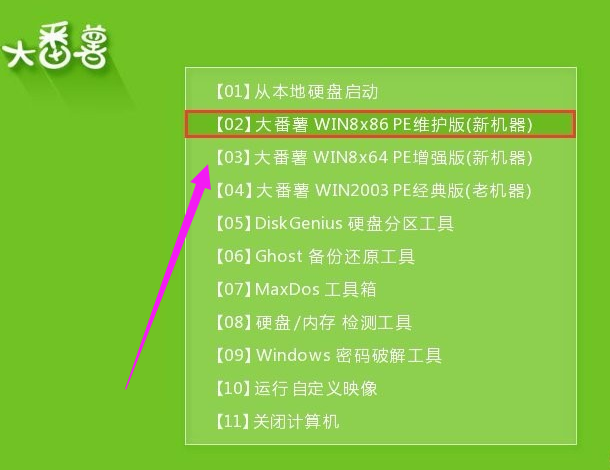
重装电脑图解-1
进入大番薯win8 pe界面后,系统会自启大番薯pe装机工具(若没有,双击桌面上对应的图标即可)。我们点击“浏览”
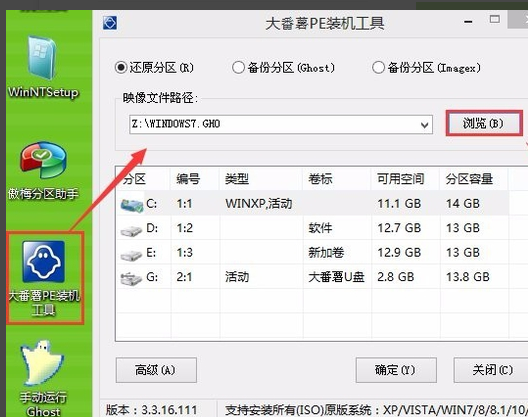
系统电脑图解-2
选择在u盘启动盘内的ghost win7系统安装包单击“打开”
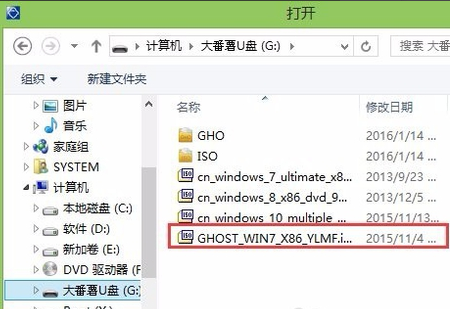
光驱电脑图解-3
添加完系统安装包后,在工具磁盘列表中点击系统盘替换掉原先系统,然后点击“确定”
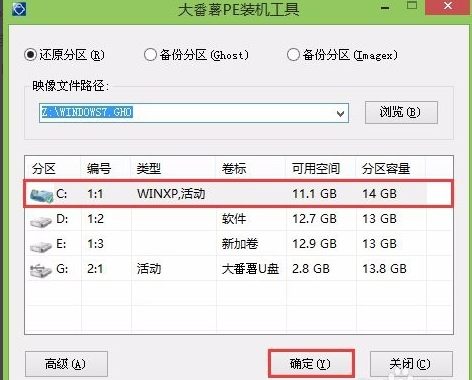
系统电脑图解-4
随后会弹出询问是否执行还原操作,单击“确定”执行还原操作
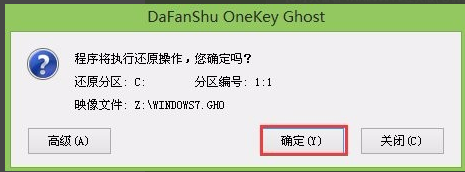
重装电脑图解-5
之后大番薯pe装机工具便会自动执行,只需等待完成释放即可。
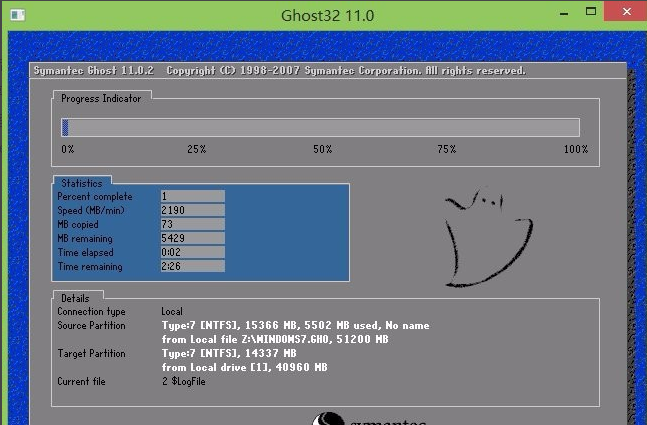
光驱电脑图解-6
安装完成会询问是否重启计算机,点击“是”
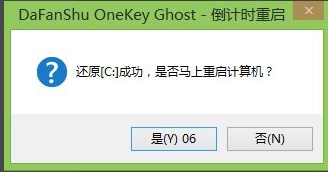
光驱电脑图解-7
等待开机后就能看到win7系统安装完成正在初始化
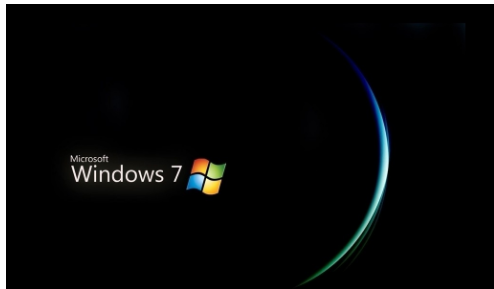
光驱电脑图解-8
以上就是解决没有光驱的重装系统的方法了。
猜您喜欢
- 小米电脑win10系统官网下载安装步骤..2021/04/14
- 三阶魔方还原公式,详细教您三阶魔方怎..2018/02/11
- 电脑一键重装系统按F几进u盘启动..2021/08/26
- imac重装系统教程2022/09/24
- 电脑软件小白一键重装推荐安装方法图..2017/09/28
- 老毛桃一键还原,详细教您老毛桃如何使..2018/04/11
相关推荐
- 一键装机软件哪个比较好用的详细介绍.. 2021-05-19
- Windows一键还原方法 2019-07-01
- 一键重装系统怎么操作的介绍.. 2022-03-30
- 如何重装系统win7? 2022-09-07
- 咔咔装机助手怎么重装win10系统.. 2021-04-13
- win11一键重装系统的步骤教程.. 2021-11-30




 粤公网安备 44130202001059号
粤公网安备 44130202001059号